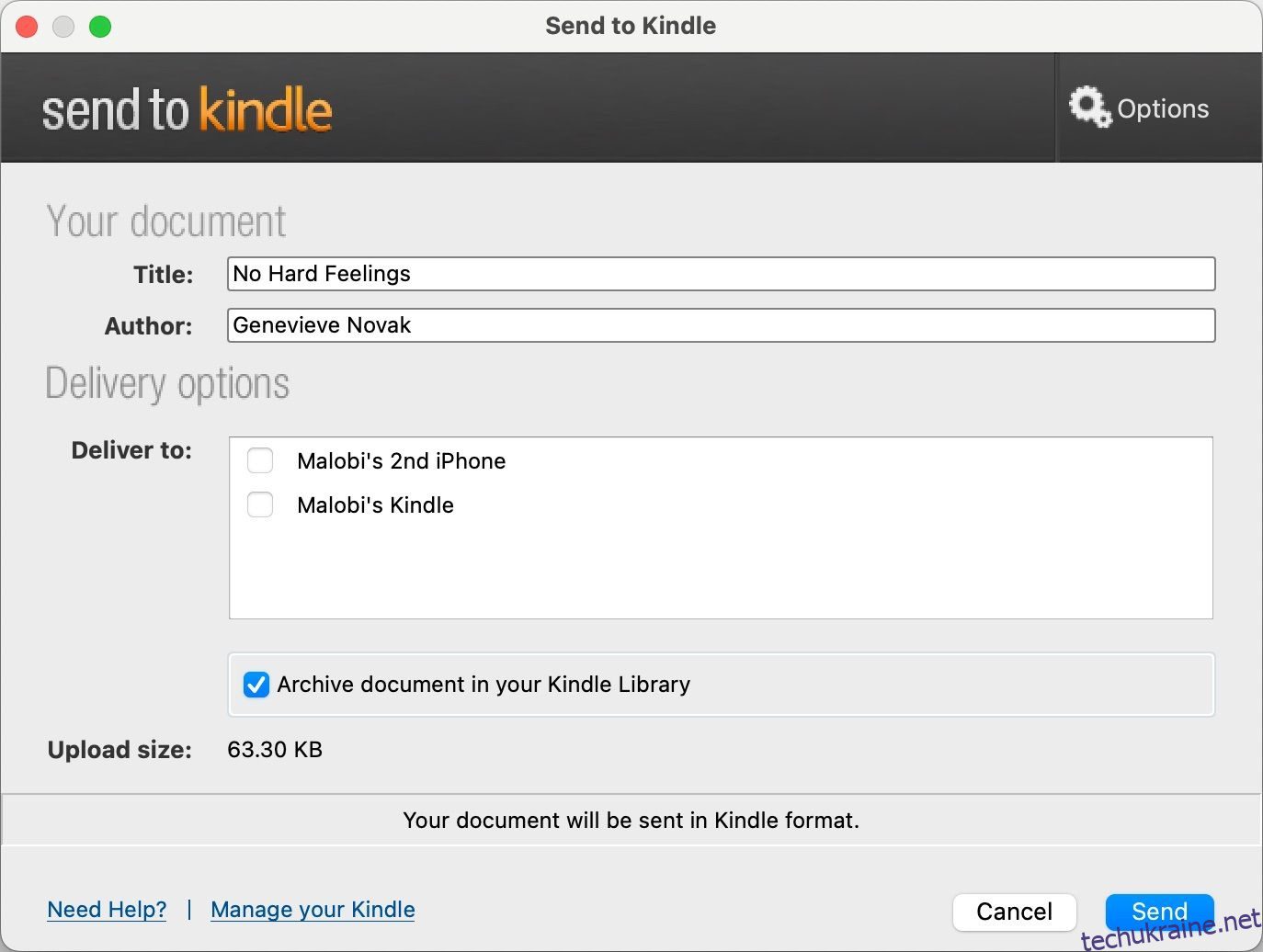Пристрої для читання електронних книг Kindle надзвичайно популярні серед завзятих читачів. Ці пристрої мають вбудований Kindle Store, завдяки чому купувати книги легко та зручно. Однак читачі можуть захотіти перенести свою особисту цифрову бібліотеку чи документи на свій пристрій Kindle.
Незалежно від того, чи йдеться про особисті, робочі, шкільні документи чи, можливо, електронні книги, які ви завантажили з інших веб-сайтів, Amazon спрощує перенесення вашого вмісту та документів на ваш Kindle. Тут ми розповімо вам про кроки, щоб перенести матеріал для читання на пристрій Kindle.
Надсилання електронних книг і документів на ваш Kindle
Перш ніж надсилати вміст на Kindle, пам’ятайте, що не всі формати файлів підтримуються пристроями Kindle. Ви можете знайти повний список підтримуваних форматів файлів на веб-сайті Amazon. Якщо у вас неправильний формат, ви можете легко виправити це за допомогою онлайн-конвертера файлів.
Коли ваші книги та документи будуть у потрібному форматі, ось як надіслати їх на Kindle із пристрою Apple.
На Mac
Amazon пропонує хмарну службу під назвою Send to Kindle, яку ви можете завантажити на свій Mac, яка дозволяє легко переносити книги та інші документи на Kindle. Ви можете завантажувати файли через програму, яка синхронізується з вашим Kindle і відображається у вашій бібліотеці.
Переносити книги та документи за допомогою програми Send to Kindle легко. Просто виконайте такі дії:
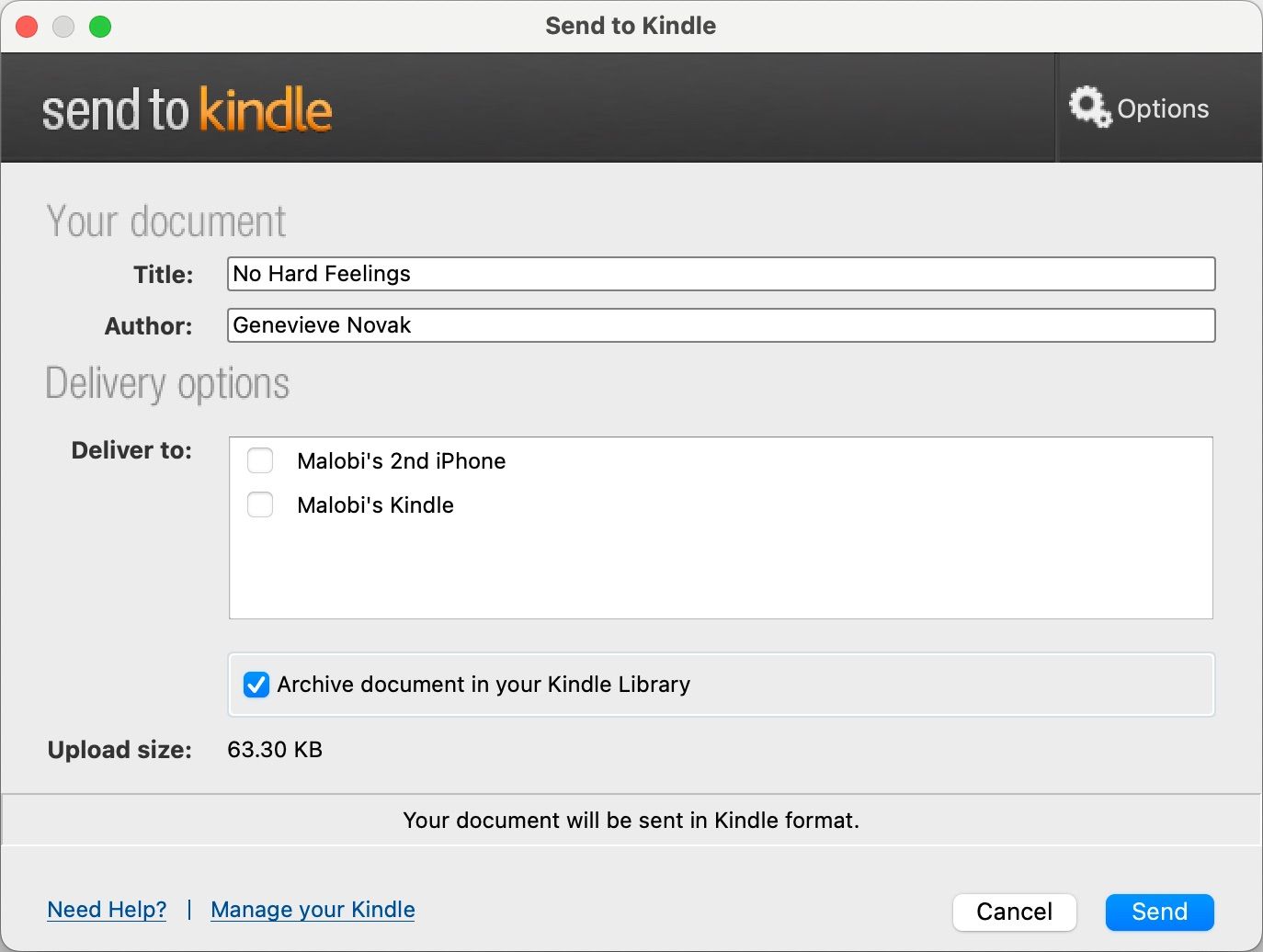
Крім того, ви можете знайти файл у Finder, клацнути його, утримуючи Control, і вибрати опцію «Надіслати на Kindle» у контекстному меню.
На iPhone або iPad
Послуга «Надіслати на Kindle» також доступна на iOS через програму Kindle App, тобто ви можете легко надсилати книги та інші документи на Kindle зі свого iPhone. Хоча ви можете легко завантажити програму Kindle зі свого App Store, вона доступна не для всіх регіонів. Отже, залежно від того, де ви живете, вам може знадобитися спочатку змінити країну App Store.
Завантаживши програму, виконайте такі дії:
Ваш документ має з’явитися у вашій бібліотеці Kindle за кілька хвилин.
Беріть свою цифрову бібліотеку з собою
Надсилання документів на Kindle є простим процесом; за допомогою цього посібника ви миттєво матимете свою цифрову бібліотеку на Kindle.
Просто не забувайте надсилати документи у форматі, сумісному з Kindle, і обов’язково ввійдіть у службу Send to Kindle за допомогою облікового запису Amazon, зареєстрованого на вашому Kindle.